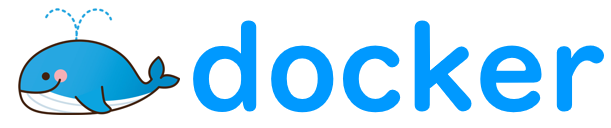
- 0.Nginxとは?
- 1.Dockerイメージのダウンロード
- 2.Nginxを動かしてみる
- 3.Nginxの動作確認をする
- 4.Nginxを起動/停止してみる
- 5.停止したNginxを起動する
- 参考文献
- その他の記事へ
0.Nginxとは?
1.Dockerイメージのダウンロード
- DockerHubにNginxの公式イメージが提供されている
入力コマンド
docker pull nginx
コマンド入力結果
C:\Users\******>docker pull nginx Using default tag: latest latest: Pulling from library/nginx 8559a31e96f4: Pull complete 8d69e59170f7: Pull complete 3f9f1ec1d262: Pull complete d1f5ff4f210d: Pull complete 1e22bfa8652e: Pull complete Digest: sha256:21f32f6c08406306d822a0e6e8b7dc81f53f336570e852e25fbe1e3e3d0d0133 Status: Downloaded newer image for nginx:latest docker.io/library/nginx:latest
2.Nginxを動かしてみる
- DockerコンテナのもとになるDockerイメージを使ってNginxにサーバを起動します。
入力コマンド
docker container run --name webserver -d -p 80:80 nginx
- nginxを使って
webserverという名前のDockerコンテナを起動する - -pオプション:ブラウザからHTTP(80番ポート)でのアクセスを許可
コマンド入力結果
C:\Users\******>docker container run --name webserver -d -p 80:80 nginx 102e5532fcb011b596688f2795d8f0f66c303986bca73a7dbc9878e28924f744
上記の102e5532fcb011b596688f2795d8f0f66c303986bca73a7dbc9878e28924f744がコンテナID
3.Nginxの動作確認をする
3-1.ブラウザーのアドレスバーにhttp://localhost/を入力する。
- 私は
Chromeを使用しました
http://localhost/
- コマンド入力結果

3-2.Nginxのサーバの状態を確認する
3-2-1.基本的なコマンド
- 稼働中のコンテナの状態を確認することができる
入力コマンド
docker container ps
コマンド入力結果
C:\Users\******>docker container ps CONTAINER ID IMAGE COMMAND CREATED STATUS PORTS NAMES 102e5532fcb0 nginx "/docker-entrypoint.…" 14 minutes ago Up 14 minutes 0.0.0.0:80->80/tcp webserver
3-2-2.container省略
- コマンド入力時の
containerは省略可能
入力コマンド
docker ps
コマンド入力結果
C:\Users\******>docker container ps CONTAINER ID IMAGE COMMAND CREATED STATUS PORTS NAMES 102e5532fcb0 nginx "/docker-entrypoint.…" 14 minutes ago Up 18 minutes 0.0.0.0:80->80/tcp webserver
3-2-3.-aオプション付き
- コマンド入力時の
containerは省略可能
docker ps -a
コマンド入力結果
C:\Users\******>docker ps -a CONTAINER ID IMAGE COMMAND CREATED STATUS PORTS NAMES 102e5532fcb0 nginx "/docker-entrypoint.…" 18 minutes ago Up 18 minutes 0.0.0.0:80->80/tcp webserver cb0039d5bf6e ubuntu:latest "/bin/echo 'Hello Wo…" 22 hours ago Exited (0) 22 hours ago affectionate_elgamal 309487e157cb ubuntu:latest "/bin/echo 'Hello Wo…" 22 hours ago Exited (0) 22 hours ago friendly_einstein```
3-3.Nginxのコンテナ稼働を確認する
入力コマンド
docker container stats webserver
コマンド入力結果
CONTAINER ID NAME CPU % MEM USAGE / LIMIT MEM % NET I/O BLOCK I/O PIDS 102e5532fcb0 webserver 0.00% 2.473MiB / 1.945GiB 0.12% 4.15kB / 2.34kB 0B / 0B 2
画面を抜ける
Crtl+Cを押す
4.Nginxを起動/停止してみる
入力コマンド
docker stop webserver
コマンド入力結果
C:\Users\******>docker stop webserver webserver
ブラウザーのアドレスバーにhttp://localhost/を入力する。(3-1.と同じ)
http://localhost/
- コマンド入力結果

5.停止したNginxを起動する
入力コマンド
docker start webserver
コマンド入力結果
C:\Users\******>docker start webserver webserver
参考文献
以下の本を読みながら、Dockerの勉強を開始しました。